《Excel表格》教案 - 简化
excel教案(20课时)
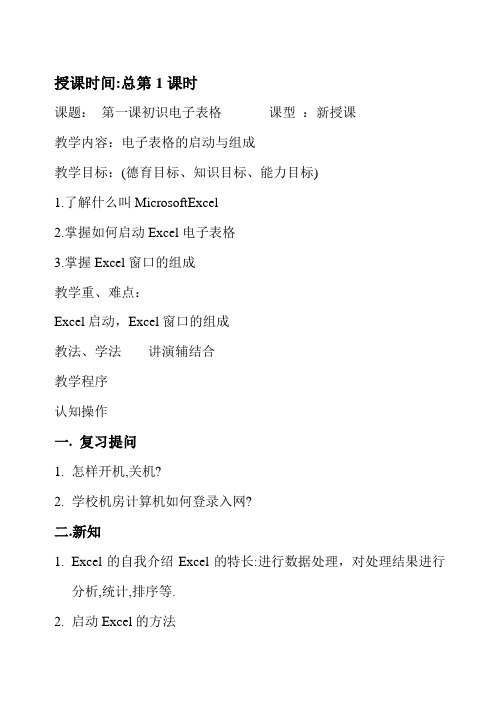
授课时间:总第1课时课题:第一课初识电子表格课型:新授课教学内容:电子表格的启动与组成教学目标:(德育目标、知识目标、能力目标)1.了解什么叫MicrosoftExcel2.掌握如何启动Excel电子表格3.掌握Excel窗口的组成教学重、难点:Excel启动,Excel窗口的组成教法、学法讲演辅结合教学程序认知操作一. 复习提问1.怎样开机,关机?2.学校机房计算机如何登录入网?二.新知1.Excel的自我介绍Excel的特长:进行数据处理,对处理结果进行分析,统计,排序等.2.启动Excel的方法a.单击“开始”按钮b.将鼠标指向“程序”c.单击二级菜单中的“MicrosoftExcel”3.电子表格的组成见kp2下图:工作薄工作表单元格活动单元格标题栏菜单栏工具条状态栏工作区行列标签编辑栏工作表标签工作表控制钮三.小结:1.启动电子表格的方法2.电子表格的窗口组成学生练习:一.开机二.登录入网三.启动Excel注:我校计算机,可直接在桌面上找到打开它的快捷方式,双击之亦可启动电子表格.四.对照KP2下图及KP3表熟悉Excel窗口的组成启发学生:怎样能使任一个单元格成为活动单元格?五.关机教学后记:授课时间:总第2课时课题:第二课小小单元格课型:新授课教学内容:认识单元格及单元格的选取教学目标:(德育目标、知识目标、能力目标)1知道单元格的地址的表示方法2握单元格的选取教学重、难点:单元格地址表示方法,单元格的选取教法、学法讲述法教学程序认知操作一. 复习提问1.什么是Excel?功能如何?2.Excel由哪些部分组成?二.新授工作簿由工作表构成,工作表由单元格组成.数据的输入,编辑都是在单元格中进行的.现在,先让我们来仔细研究一下单元格.1.小小单元格在一张工作表中,在从A到Ⅳ共256列,1到16384行,共有4194340个单元格.a.单一单元格地址表示法b.单一区域单元格地址表示法c.多区域单元格地址表示法3.单元格的选取a活动单元格的选取b区域单元格的选取c选取整列,整行选取相邻的多行,多列不相邻多个区域的选取三.小结:单元格表示与选取方法学生练习:一.开机二.入网三.启动Excel四.用适当方法表示如图所示单元格或区域表示为:()表示为:()表示为:()五.在Excel中用鼠标选取下列单元格或区域1.C32.B2:D43.C2:E4,F5六.关机教学后记:授课时间:总第3课时课题:第二课小小单元格课型:新授课教学内容:单元格中的基本操作教学目标:(德育目标、知识目标、能力目标)1.掌握输入,修改,删除数据的方法2.掌握快速移动单元格的方法3.掌握快速复制单元格内容教学重、难点:单元格的基本操作教法方法:讲演结合教学程序认知操作一. 复习提问1.如下图的单元格怎样表示?2.在电子表格中选取如下区域:A1:B2,C3:C7,D2二.新知今天我们来学习有关单元格中的基本操作:1.输入数据:用鼠标左键单击单元格,把它变为活动单元格,再输入数据;也可以在把它置为活动单元格后,在编辑栏中输入数据2.改数据:选中,输入新数据,即删除原数据;也可在编辑栏中修改3.快速移动单元格:a.选定要移动的单元格区域b.把鼠标指针指向选中区域的边框上,变为箭头时,按下左键进行拖动,直到目标区域,再放开左键44.快速复制单元格:同上,移动时按住ctrl键…….清除单元格内容:a.选定要清除的单元格区域b.编辑清除内容c.输入新内容学生操作:一.开机二.入网三.启动电子表格四.在各自的工作站机器上选取复习题2要求的单元格区域五.按要求进行操作1.分别在单元格B2,C2输入数据89,96.2.将上述输入的数据89修改为103.4.将数据为96的单元格快速移动至单元格D35.将数据为103的单元格复制到单元格D46.清除以上数据为96的单元格的内容,并输入数据75.六.关机★提醒学生注意安全关机教学后记:授课时间:总第4课时课题:第三课我的工作簿课型:新授课教学内容:工作簿与工作表比较、保存工作簿教学目标:(德育目标、知识目标、能力目标)1.理解工作簿与工作表含义及区别联系。
最新最全excel电子表格教案(完整版)

函数的分类
将Excel中的函数按照功能 进行分类,如数学函数、 统计函数、日期和时间函 数等。
常用函数介绍
01
02
03
04
05
SUM函数
AVERAGE函数 MAX和MIN函数 IF函数
COUNT和 COUNT…
用于计算指定单元格区域 中所有数值的和。
案例三
结合IF函数实现成绩等级评定。
案例四
运用COUNT和COUNTA函数 统计有效数据个数。
03
数据处理与分析
数据排序与筛选
排序功能介绍
排序与筛选实例演示
详细解释Excel中的排序功能,包括单 列排序、多列排序、自定义排序等。
通过具体案例演示如何在Excel中使用 排序和筛选功能进行数据处理。
美观和易读。
自动套用格式
可以使用Excel提供的自 动套用格式功能,快速
设置工作表的格式。
条件格式
可以根据设定的条件, 自动改变单元格的格式 ,以突出显示特定数据
。
02
公式与函数应用
公式基础
公式的定义
公式是Excel中进行数值计算的基 础,通过特定的语法规则将数值 、单元格引用、运算符等组合起
来。
、预算分配、执行计划等,确保营销活动的顺利进行。
生产管理优化应用案例
生产计划制定
使用Excel表格进行生产计划的制 定和调整,包括生产数量、时间 计划、资源分配等,确保生产计 划的合理性和可行性。
生产进度跟踪
利用Excel的数据处理和分析功能 ,实时跟踪生产进度情况,及时 发现和解决问题,确保生产计划 的按时完成。
信息技术excel表格教案
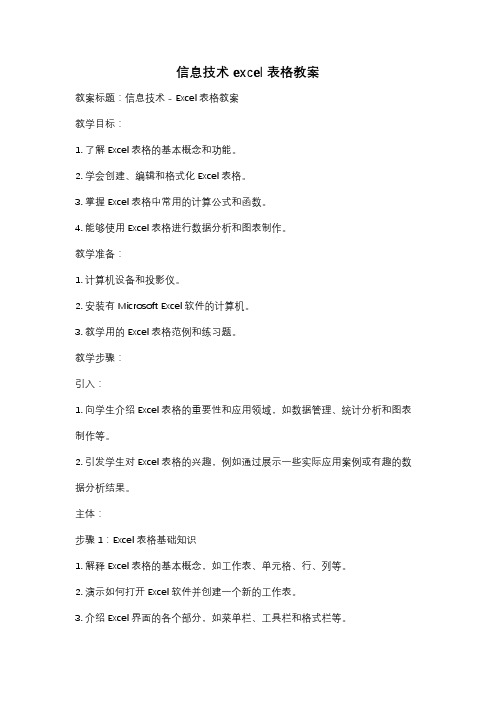
信息技术excel表格教案教案标题:信息技术 - Excel表格教案教学目标:1. 了解Excel表格的基本概念和功能。
2. 学会创建、编辑和格式化Excel表格。
3. 掌握Excel表格中常用的计算公式和函数。
4. 能够使用Excel表格进行数据分析和图表制作。
教学准备:1. 计算机设备和投影仪。
2. 安装有Microsoft Excel软件的计算机。
3. 教学用的Excel表格范例和练习题。
教学步骤:引入:1. 向学生介绍Excel表格的重要性和应用领域,如数据管理、统计分析和图表制作等。
2. 引发学生对Excel表格的兴趣,例如通过展示一些实际应用案例或有趣的数据分析结果。
主体:步骤1:Excel表格基础知识1. 解释Excel表格的基本概念,如工作表、单元格、行、列等。
2. 演示如何打开Excel软件并创建一个新的工作表。
3. 介绍Excel界面的各个部分,如菜单栏、工具栏和格式栏等。
4. 指导学生学习基本的Excel操作,如输入数据、调整单元格大小和插入行列等。
步骤2:编辑和格式化Excel表格1. 教授如何编辑和格式化Excel表格,包括字体样式、颜色、对齐方式等。
2. 演示如何应用条件格式,使数据根据特定条件自动改变样式。
3. 指导学生学习如何合并和拆分单元格,以及如何插入和删除行列。
步骤3:Excel表格中的计算公式和函数1. 介绍Excel中常用的计算公式,如加法、减法、乘法和除法等。
2. 演示如何使用相对和绝对引用,以及如何复制公式到其他单元格。
3. 引导学生学习一些常用的Excel函数,如SUM、AVERAGE和COUNT等。
4. 提供一些练习题,让学生运用公式和函数进行数据计算。
步骤4:数据分析和图表制作1. 介绍如何使用Excel进行数据分析,如排序、筛选和数据透视表等。
2. 演示如何创建不同类型的图表,如柱状图、折线图和饼图等。
3. 引导学生学习如何调整图表的样式和布局,以及如何添加数据标签和图例等。
excel表格制作课程表教案
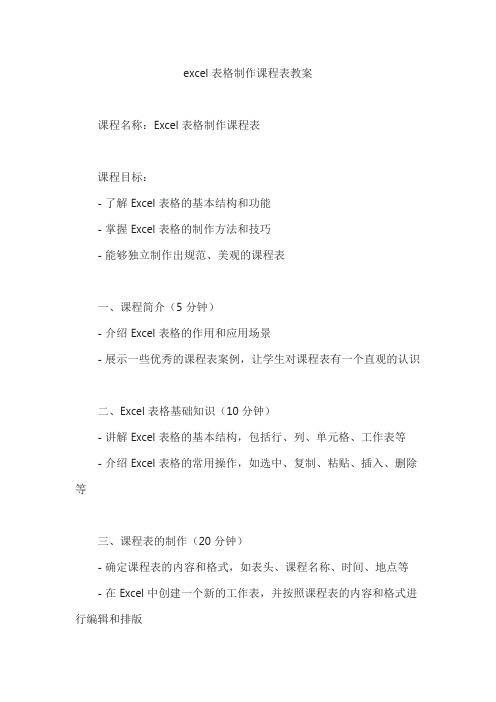
excel表格制作课程表教案课程名称:Excel 表格制作课程表课程目标:- 了解 Excel 表格的基本结构和功能- 掌握 Excel 表格的制作方法和技巧- 能够独立制作出规范、美观的课程表一、课程简介(5 分钟)- 介绍 Excel 表格的作用和应用场景- 展示一些优秀的课程表案例,让学生对课程表有一个直观的认识二、Excel 表格基础知识(10 分钟)- 讲解 Excel 表格的基本结构,包括行、列、单元格、工作表等- 介绍 Excel 表格的常用操作,如选中、复制、粘贴、插入、删除等三、课程表的制作(20 分钟)- 确定课程表的内容和格式,如表头、课程名称、时间、地点等- 在 Excel 中创建一个新的工作表,并按照课程表的内容和格式进行编辑和排版- 讲解如何设置单元格格式,如字体、颜色、对齐方式等- 介绍如何使用 Excel 的函数和公式来自动计算总课时、课程密度等信息四、美化课程表(15 分钟)- 介绍如何使用 Excel 的条件格式来突出显示重要信息,如上课时间、地点等- 讲解如何使用 Excel 的图表功能来展示课程表的统计信息,如每周课时分布、课程类型占比等- 让学生练习对课程表进行美化和修饰,使其更加美观和易读五、课程总结与作业布置(5 分钟)- 总结本课程所学内容,强调制作课程表的要点和注意事项- 布置作业,让学生制作一份自己的课程表,并在下次课程中展示和分享六、教学方法与材料- 教学方法:讲授、演示、练习、讨论- 教学材料:电脑、投影仪、Excel 软件、课程表案例七、教学评估- 课堂作业:学生在课堂上完成课程表的制作,并进行展示和分享- 课后作业:学生在课后制作一份完整的课程表,并提交给教师进行评估- 学生反馈:通过课堂提问、小组讨论等方式,了解学生对课程内容的理解和掌握程度八、注意事项- 学生可能会对 Excel 软件的操作不熟悉,需要教师进行耐心的指导和演示- 课程内容可能需要根据学生的实际情况进行调整,以满足不同学生的需求- 注意培养学生的审美意识和创新能力,让他们制作出更加美观和实用的课程表。
《Excel的基本使用》教案
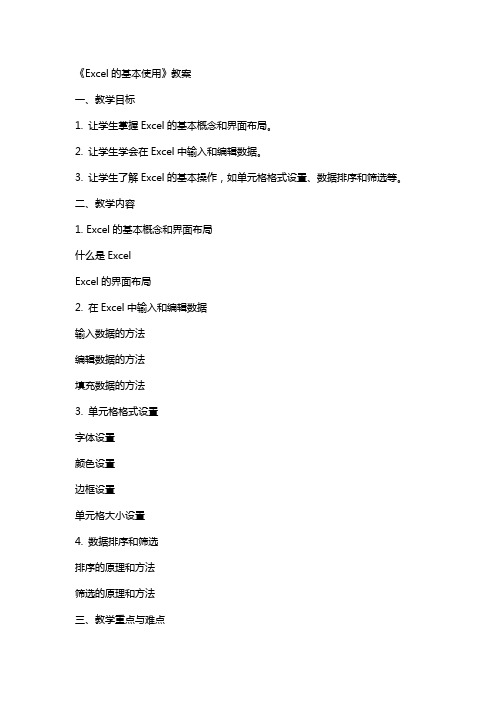
《Excel的基本使用》教案一、教学目标1. 让学生掌握Excel的基本概念和界面布局。
2. 让学生学会在Excel中输入和编辑数据。
3. 让学生了解Excel的基本操作,如单元格格式设置、数据排序和筛选等。
二、教学内容1. Excel的基本概念和界面布局什么是ExcelExcel的界面布局2. 在Excel中输入和编辑数据输入数据的方法编辑数据的方法填充数据的方法3. 单元格格式设置字体设置颜色设置边框设置单元格大小设置4. 数据排序和筛选排序的原理和方法筛选的原理和方法三、教学重点与难点1. 教学重点:Excel的基本概念和界面布局,输入和编辑数据的方法,单元格格式设置,数据排序和筛选。
2. 教学难点:单元格格式设置的细节操作,数据排序和筛选的高级应用。
四、教学方法与手段1. 教学方法:讲授法、示范法、实践操作法、小组讨论法。
2. 教学手段:多媒体教学、电脑软件操作、教学PPT。
五、教学过程1. 导入新课:简要介绍Excel的概念和应用领域。
2. 讲解Excel的界面布局,让学生熟悉各个标签页和工具栏。
3. 演示如何在Excel中输入和编辑数据,讲解相关方法。
4. 讲解单元格格式设置的方法,并进行示范操作。
5. 讲解数据排序和筛选的方法,并进行示范操作。
6. 布置实践任务,让学生操作练习。
7. 总结本节课的主要内容和操作方法。
8. 布置课后作业,巩固所学知识。
六、教学评价1. 评价方式:课堂练习、课后作业、小组讨论、平时表现。
2. 评价内容:Excel基本概念掌握、数据输入与编辑能力、单元格格式设置、数据排序和筛选技能。
七、教学资源1. 教学软件:Microsoft Excel。
2. 教学素材:Excel教案、PPT课件、练习题、视频教程。
3. 硬件设施:电脑、投影仪、白板、教学用具。
八、教学进度安排1. 课时:2课时(90分钟)。
2. 教学环节:导入(5分钟)、讲解(40分钟)、示范操作(20分钟)、实践练习(10分钟)、总结(5分钟)。
excel表格基本操作教案
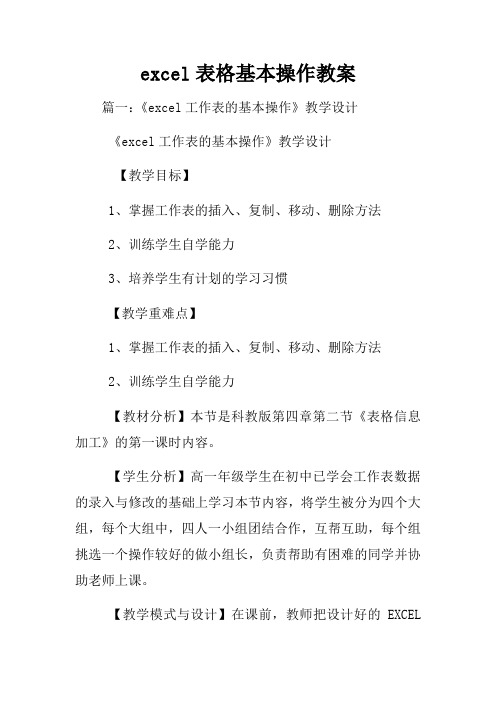
excel表格基本操作教案篇一:《excel工作表的基本操作》教学设计《excel工作表的基本操作》教学设计【教学目标】1、掌握工作表的插入、复制、移动、删除方法2、训练学生自学能力3、培养学生有计划的学习习惯【教学重难点】1、掌握工作表的插入、复制、移动、删除方法2、训练学生自学能力【教材分析】本节是科教版第四章第二节《表格信息加工》的第一课时内容。
【学生分析】高一年级学生在初中已学会工作表数据的录入与修改的基础上学习本节内容,将学生被分为四个大组,每个大组中,四人一小组团结合作,互帮互助,每个组挑选一个操作较好的做小组长,负责帮助有困难的同学并协助老师上课。
【教学模式与设计】在课前,教师把设计好的EXCEL练习发送到学生机上,课上教师利用大屏幕、Powerpoint课件展示教学内容及操作步骤,教学采用先让学生根据老师给的操作步骤自己操作、后学生反馈演示、教师总结演示等方法完成教学内容。
【课时安排】一课时【教具】计算机网络教室、投影、广播教学软件【教学流程】【课件展示】问候语一、导入新课教师:上节课我们已经学会给一张工作表输入数据,并能对工作表进行一些简单的修改,同学们已基本上完成老师布置的任务。
这节课我们讲的内容还和输入有关,也许有的同学认为输入这么简单的问题还要再讲吗?用键盘敲就是了!其实数据输入里面有很多学问,想又快又准确的输入数据吗?学生回答:想知道……激发学生的求知欲,使教师乐“教”变成学生乐“学”广播:打开“演示”工作簿中“课外活动表”教师:这是大家上节课输入的工作表,大部分同学完成了老师的任务,也有一些同学在输入过程中遇到一些小困难,如有的同学忘记输入第一行的标题了,这该怎么办呢?大家有什么办法能帮助这位同学完成任务吗?学生:插入等……教师:很好,有的同学已经预习了今天的学习内容,我们今天要学习的内容就是:【课件展示】:本节课的课题“工作表的基本操作”及本节课主要教学任务二、导入新课1、插入、复制广播:“演示”工作簿中的“课外活动表1”教师:现在老师要交给大家一个任务,请大家打开“D:\练习”工作簿中“练习1”工作表,给工作表中加入两列“活动时间”和“序号”,并填充数据如大屏幕所示。
《Excel的基本使用》教案
《Excel的基本使用》教案1.1 教案设计背景1.1.1 随着信息时代的发展,电子表格软件Excel已经成为办公自动化的重要组成部分。
1.1.2 学生需要掌握Excel的基本操作,以提高数据处理和分析的效率。
1.1.3 通过本教案的学习,学生将能够熟练使用Excel进行基本的数据录入、编辑和格式设置。
二、知识点讲解2.1 Excel的基本概念2.1.1 Excel是一个电子表格处理软件,可以进行数据录入、编辑、格式设置、图表制作等操作。
2.1.2 工作簿、工作表、单元格是Excel的基本组成单位。
2.1.3 单元格是Excel中进行数据编辑的最小单位,可以通过地址来标识。
三、教学内容3.1 启动和退出Excel3.1.1 启动Excel:双击桌面上的Excel快捷方式,或者在开始菜单中选择Excel 程序。
3.1.2 退出Excel:右上角的关闭按钮,或者选择文件菜单中的退出选项。
3.1.3 了解Excel的界面组成,包括菜单栏、工具栏、编辑栏、工作表等。
四、教学目标4.1 知识与技能目标4.1.1 学生能够熟练启动和退出Excel。
4.1.2 学生能够了解Excel的基本界面组成。
4.1.3 学生能够进行基本的数据录入和编辑操作。
五、教学难点与重点5.1 教学难点5.1.1 单元格的地址表示方法。
5.1.2 数据录入和编辑的技巧。
5.1.3 格式设置的方法和应用。
5.2 教学重点5.2.1 Excel的基本概念和界面组成。
5.2.2 启动和退出Excel的方法。
5.2.3 数据录入和编辑的基本操作。
六、教具与学具准备6.1.1 计算机一台,用于展示Excel操作过程。
6.1.2 大屏幕投影仪,用于同步展示计算机屏幕上的操作。
6.1.3 教学PPT,用于展示教学内容和步骤。
6.1.4 教学用Excel模板文件,用于学生实践操作。
6.2.1 学生电脑,每台安装有Excel软件。
6.2.2 学生用纸笔,用于记录关键操作和知识点。
Excel电子表格新手入门教案
Excel电⼦表格新⼿⼊门教案第六章Excel电⼦表格Excel是Office的⼀个组件,是功能强⼤的电⼦表格处理软件,它与⽂本处理软件的差别在于它能够运算复杂的公式,并且有条理的显⽰结果。
电⼦表格的特殊性在于其中的单元格之间有着密切的联系,当⼀个单元格内的数据发⽣变动时,就有可能直接影响到其它单元格内的数据,也就是说,电⼦表格是⼀个动态表格。
第⼀节:Excel的基本操作1、Excel的启动(1)开始→程序→Microsoftoffice→microsoftexcel2003(2)双击桌⾯的快捷⽅式图标2、Excel主窗⼝的组成名称框:显⽰当前光标所在的单元格名称编辑栏;显⽰正在编辑的内容列标题:由字母A、B、C、D……构成,最多256列⾏标题:由数字1、2、3、4……构成,最多65536⾏标签处:显⽰⼯作表名称的位置,最多255张⼯作表。
3、单元格的选中:选中⼀个单元格:单击⿏标选中连续单元格:拖拽⿏标选中不连续单元格:按住CTRL键不放,再去单击其它格4、合并单元格选中单元格→单击⼯具栏上的合并及居中⼯具5、取消合单元格:1)选中要取消合并的单元格→单击2)指向已合并的单元→右键→设置单元格格式→对齐→去掉合并单元格前⾯的对号→确定6、更改⽂字⽅向选中单元格→右键→设置单元格格式→对齐→⽂字⽅向→确定⽂字对齐(设置中部居中的效果)选中单元格→右键→设置单元格格式→对齐→⽔平对齐→选“居中→垂直对齐→选“居中”→确定调节表格的⾏⾼及列宽:直接拖拽法:⿏标放到标题⾏处→变成双向箭头⼉时→拖拽格式菜单法:选中要调节的⾏或列→格式菜单→⾏(列)→输⼊数字→确定多⾏多列同时变化:在标题处选择要调整的⾏或列然后调整其中⼀⾏或⼀列的宽度即可9、给单元格添加边框a)在“格式”⼯具栏⾥找边框b)选中单元格→右键→设置单元格格式→边框→选线形及应⽤范围→确定10、插⼊及删除⾏或列右键→插⼊/删除→整⾏/整列11、插⼊/重命名/删除⼯作表指向⼯作表标签→右键→插⼊/重命名/删除第⼆节:Excel的特殊格式操作1、制作斜表头选中→“右键”→“设置单元格格式”→在“边框”⾥选“斜线”→在“对齐”⾥选“⾃动换⾏”→确定,输⼊⽂字,将光标定位到⽂字的开头⽤“空格”键将⽂字向后移动2、在⼀个单元格内输⼊多⾏数据:在换⾏处定位光标→按Alt+回车键3、设置数据格式(如¥4.00)选中→“右键”→“设置单元格格式”→“数字”→“货币/数值/⽂本/百分⽐等→确定4、数据的⾃动填充⿏标指向单元格右下⾓变为“+”时进⾏拖动5、⾃定义序列的填充⾸先输⼊前两个数据→选中前两个数据然后利⽤填充柄进⾏填充6、数据的逐⼀递增按住Ctrl键后利⽤填充柄进⾏填充7、在多个单元格内同时录⼊相同数据选中单元格→输⼊数据→按Ctrl+回车第三节公式及函数的使⽤1、输⼊公式选择要输⼊公式的单元格(即显⽰结果的单元格)→输⼊⼀个“=”→⽤⿏标选择参与计算的单元格区域、从键盘录⼊运算符(+-/)→最后按“Enter”键显⽰结果2、函数的使⽤1)选中显⽰结果的单元格→单击“▼”选择求和/平均/最⼤值/最⼩值等→回车2)选中显⽰结果的单元格→插⼊菜单→函数→常⽤函数→选择函数(SUM/AVERAGE/MAX/MIN)→确定→选择参与计算的数据→按回车键或单击确定3、图表的的使⽤选中→“插⼊”菜单→图表→选择图表类型→下⼀步→下⼀步→输⼊标题→完成第四节数据管理及⼯作表1、排序:1)选择字段名→单击常⽤⼯具栏中升序或降序按钮2)选择表格→数据菜单→排序→选择主关键字→升序或降序→确定2、筛选:将满⾜条件的记录显⽰出来,不满⾜条件的记录隐藏1)⾃动筛选:选择表格→数据菜单→筛选→⾃动筛选→单击字段名后的键头选择筛选条件进⾏筛选取消⾃动筛选:数据菜单→筛选→去掉⾃动筛选前的对号2)⾼级筛选:在原表格的下⽅输⼊筛选条件→选择表格→数据菜单→筛选→⾼级筛选→单击条件区域后的红键头选择筛选条件→按回车或单击红键头→确定取消⾼级筛选:数据菜单→筛选→全部显⽰3、分类汇总先将分类字段进⾏排序→“数据”菜单→分类汇总→分类字段选择刚排过序的字段→汇总⽅式选择求和/计数/求平均等→选定汇总项→确定4、⼯作表的保护:⼯具菜单→保护→保护⼯作表→输⼊密码→确定→再输⼊⼀次密码→确定5、冻结窗⼝选择要冻结⾏下⽅的单元格→窗⼝菜单→冻结窗⼝。
Excel电子表格(教案)
Excel电子表格一、教学目标1. 让学生了解Excel电子表格的基本概念和功能。
2. 培养学生掌握Excel的基本操作技巧。
3. 让学生能够运用Excel解决实际问题。
二、教学内容1. Excel的基本概念和界面布局2. 数据输入与编辑3. 单元格格式设置4. 公式与函数的使用5. 数据排序与筛选三、教学重点与难点1. Excel的基本概念和界面布局2. 数据输入与编辑3. 公式与函数的使用4. 数据排序与筛选四、教学方法1. 讲授法:讲解Excel的基本概念、界面布局、数据输入与编辑、公式与函数的使用、数据排序与筛选等知识点。
2. 示范法:通过示范操作,展示Excel的各种操作步骤和技巧。
3. 练习法:让学生通过实际操作,巩固所学知识。
4. 讨论法:组织学生进行小组讨论,分享学习心得和解决问题的方法。
1. 安装有Excel的计算机2. 投影仪或白板3. 教学PPT4. 练习数据和案例5. 教学笔记板书工具教案内容请参考下篇。
六、教学过程1. 导入:通过展示实际案例,引发学生对Excel电子表格的兴趣,激发学习动机。
2. 新课内容:讲解Excel的基本概念、界面布局、数据输入与编辑、公式与函数的使用、数据排序与筛选等知识点。
3. 示范操作:演示Excel的各种操作步骤和技巧,让学生清晰地了解操作方法。
4. 练习:学生通过实际操作,巩固所学知识。
教师巡回指导,解答学生的问题。
5. 小组讨论:组织学生进行小组讨论,分享学习心得和解决问题的方法。
6. 总结与拓展:总结本节课所学内容,布置课后作业,鼓励学生进行拓展学习。
七、教学评价1. 课堂参与度:观察学生在课堂上的积极参与程度,了解他们的学习兴趣。
2. 操作练习:检查学生的操作练习结果,评估他们掌握Excel技能的程度。
3. 小组讨论:评价学生在小组讨论中的表现,了解他们的合作能力和解决问题的能力。
4. 课后作业:通过课后作业的完成情况,评估学生对课堂所学知识的巩固程度。
小学五年级信息技术教案EXCEL
第1内容Excel旳基础知识(共4课时)由美国微软企业Microsoft开发旳一种办公自动化软件, 属OFFICE组员之一, 重要应用办公室里管理财务, 有关工资表、财务报表旳数据运算、图表制作和数据分析等。
一、Excel旳启动1.桌面上快捷键。
2.开始菜单程序单击WORD。
3.我旳计算机里面打开WORD。
二、Excel旳关闭1.标题栏上面旳关闭按钮。
2.双击标题栏上旳Excel图标。
3.文献里面旳退出。
4.ALT+F4三、Excel工作介面旳构成由标题栏、常用工具栏、格式工具栏、编辑栏、工作区、垂直滚动条、水平滚动条、列表、行号、状态栏等构成。
四、工具栏旳显示和隐藏标题栏、常用工具栏、格式工具栏旳显示和隐藏同WORD里面同样。
编辑栏、工作区、垂直滚动条、水平滚动条、列表、行号、状态栏: 单击选项/视图, 可显示和隐藏。
五、工作薄、工作表、单元格旳构成工作薄: 是由工作表构成, 相称于一种帐本, 由1-255张工作表成, Excel 默认旳工作表为3张, 创立旳文献扩展名为*.Xls。
工作表:是存储和处理数据最重要旳单元, 由256列, 65536行构成。
单元格:由列标和行号构成, 每一种单元格均有它旳名字, 它旳名字显示在名称框里。
如:A1、B2等单元格。
六、光标在工作区中旳移动1.直接用鼠标单击。
2.按上下左右光标键移动。
3.CTRL+向右光标可以回到这张工作表旳最右侧。
4.CTRL+向左光标可以回到这张工作表旳最左侧。
5.CTRL+向上光标可以回到这张工作表旳最上面。
5.CTRL+向下光标可以回到这张工作表旳最下面。
七、文献旳新建、打开、保留同WORD里面同样。
〖课后作业〗1.反复练习Excel工具栏旳显示和隐藏。
2.在Excel里练习默认工作表旳设置。
3.在Excel里练习显示和隐藏网格线以及网格线颜色旳设置。
德语教育:第2内容数据旳输入及工作表旳选定(共4课时)一、Excel数字旳输入在单元格里面输入数据, 编辑栏上面旳对号体现确定, 错号体现取消;或按回车键体现确定, ESC键体现取消。
- 1、下载文档前请自行甄别文档内容的完整性,平台不提供额外的编辑、内容补充、找答案等附加服务。
- 2、"仅部分预览"的文档,不可在线预览部分如存在完整性等问题,可反馈申请退款(可完整预览的文档不适用该条件!)。
- 3、如文档侵犯您的权益,请联系客服反馈,我们会尽快为您处理(人工客服工作时间:9:00-18:30)。
《Excel表格教案》
【教学目标】
知识与技能
1.熟悉Excel基本操作;
2.熟悉各种工具的大概位置并熟练使用;
3.了解函数中各参数的含义。
过程与方法
1.通过对表格的优化,加强基本操作的熟练度;
2.利用任务驱动法,激发学生学习兴趣。
情感态度和价值感
1.培养学生自主探索自主学习的能力,增强自学意识;
2.提升学生的优化水平,增强创新意识。
【教学重点】
各种常用函数的的使用
【教学难点】
函数中各参数的设置及其含义
【教学过程】
一、旧知回顾
1.新建文件右键→新建→“DOC文档\DOCX文档”
2.数据录入把需要录入的数据输入到对应的单元格,注意表头的内容。
二、导入
在你们的素材空间里有一份其他学校的月考成绩单,每个人的成绩已经录进去了,今天我们就一起来当一回老师,一起来完善这个表格。
三、授新
任务一:美化表格(教师演示,学生操作)
操作:设置线框→文字居中→填充表头→加粗表头
步骤①全选表格(CTRL+A),在“线框”的下拉选项中选择“所有线框”;
步骤②全选表格(CTRL+A),选择对齐方式“水平居中”和“垂直居中”;
步骤③选中表头,在“颜色填充”的下拉选项中设置填充颜色并加粗字体;
任务二:数据统计(教师演示,学生操作)
操作:统计单科平均分、所有科目平均分、个人总分、所有人的总分
步骤①左键单击要插入函数的单元格,点击菜单栏的“公式”,在“常用函数”下拉选项中选择“AVERAGE”函数,在弹出的“函数参数”对话框中设置“数值1”的范围为’“B2:B46”,点击“确定”;
步骤②左键单击已有函数的单元格,将鼠标移至单元格右下角,当光标变为黑色十字时,按住鼠标左键不松,往右拖动鼠标至想要的单元格;
步骤③左键单击要插入函数的单元格,点击菜单栏的“公式”,在“常用函数”下拉选项中选择“SUM”函数,在弹出的“函数参数”对话框中设置“数值1”的范围为’“B2:H2”,点击“确定”;
步骤④左键单击已有函数的单元格,将鼠标移至单元格右下角,当光标变为黑色十字时,按住鼠标左键不松,往下拖动鼠标至想要的单元格(或双击左键);任务三:排序、标名次
操作:按个人总分降序排序
步骤①选定“I”列,点击工具栏中排序,选择“降序”排序,在弹出的“排序警告”对话框中选择“扩展选定区域”,单击“确定”;
步骤②在“J2”单元格输入数字“1”并回车,单击“J2”单元格,将鼠标移至单元格右下角,当光标变为黑色十字时,按住鼠标左键不松,往下拖动鼠标至想要的单元格(或双击左键)。
